ps制作晶瑩剔透的高光心形
時間:2024-02-24 14:15作者:下載吧人氣:31
高光心形制作并不復雜,光束可以用畫筆直接涂出來。教程重點是把柔邊及硬邊的光束結合起來渲染,這樣做出的效果細節(jié)多一些,同時通透感也會強很多。
最終效果

1、新建一個1024* 768像素的文檔,選擇漸變工具,顏色設置如圖1,由上至下拉出圖2所示的線性漸變作為背景。

<圖1>
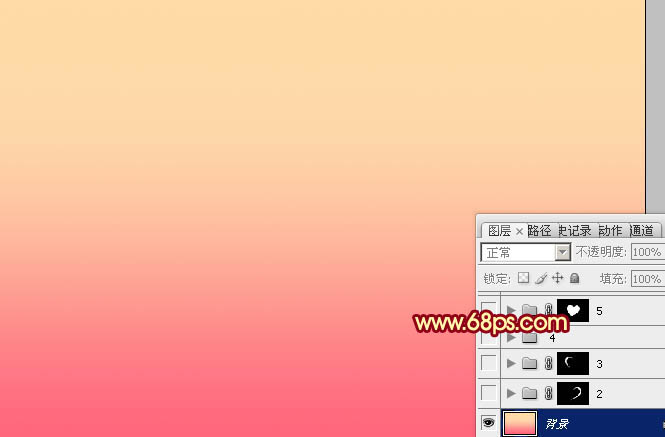
<圖2>
2、先來制作心形的主體部分,需要完成的效果如下圖。

<圖3>
3、由右邊開始制作,新建一個組,用鋼筆勾出右側(cè)心形輪廓,轉(zhuǎn)為選區(qū)后給組添加圖層蒙版,如下圖。
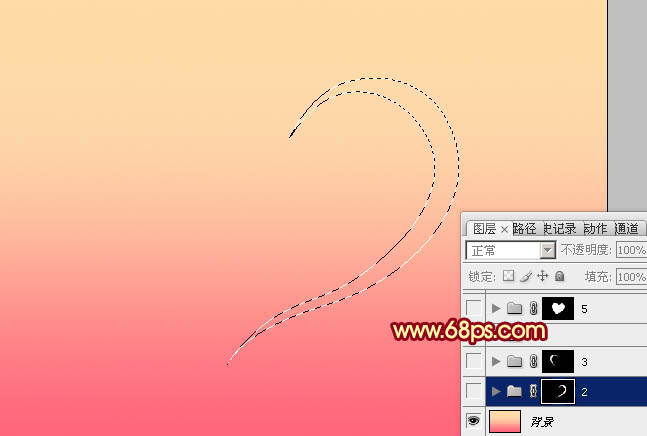
<圖4>
4、為了便于參考,在組里新建一個圖層,填充白色并不不透明度設置為:10%,如下圖。
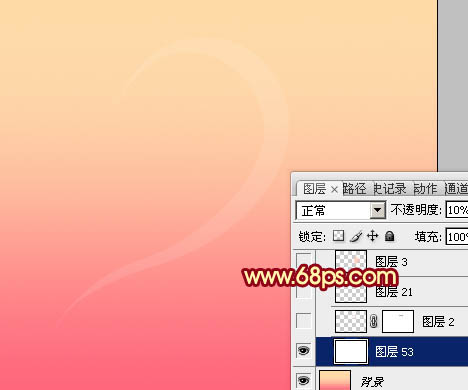
<圖5>
5、新建一個圖層,用鋼筆勾出頂部的高光選區(qū),羽化1個像素后填充淡黃色:#FFF5F0,如下圖。

<圖6>
6、新建一個圖層,用鋼筆勾出頂上部的高光選區(qū),羽化3個像素后填充淡黃色:#FFF1CA,如下圖。
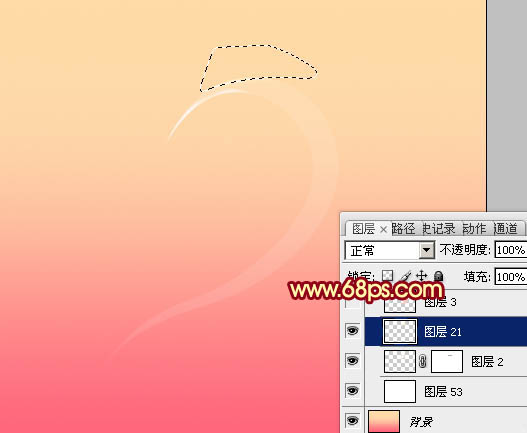
<圖7>
7、新建一個圖層,用鋼筆勾出中間部分的選區(qū),羽化25個像素后填充淡紅色:#FDC9B7,如下圖。

<圖8>
8、新建一個圖層,用鋼筆勾出底部選區(qū),羽化20個像素后填充同上的淡紅色:#FDC9B7。

<圖9>
9、新建一個圖層,用鋼筆勾出中間左側(cè)的高光選區(qū),羽化5個像素后填充白色。

<圖10>
10、新建一個圖層,用鋼筆勾出左側(cè)底部的高光選區(qū),羽化5個像素后填充白色。
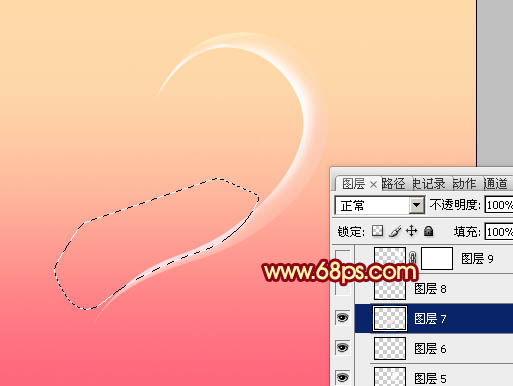
<圖11>
11、用鋼筆勾出頂部邊緣部分的高光選區(qū),羽化1個像素后填充淡黃色:#FFF0CF。

<圖12>
12、新建一個圖層,用鋼筆勾出右側(cè)上部的高光選區(qū),羽化5個像素后填充白色,邊緣過渡不自然的部分可以用蒙版稍微修飾一下。
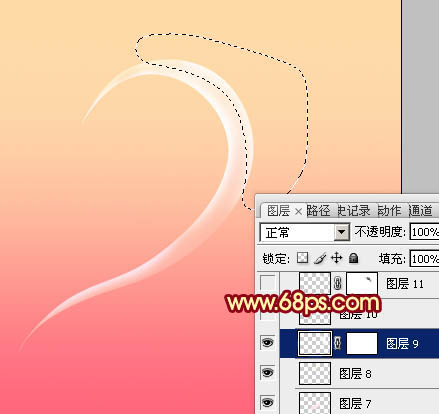
<圖13>
13、新建一個圖層,用鋼筆勾出下圖所示的選區(qū),用透明度較低的畫筆把頂部涂上白色。
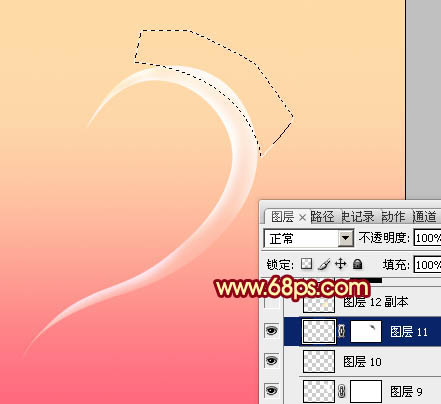
<圖14>
14、新建一個圖層,用鋼筆勾出右側(cè)中間高光選區(qū),羽化10個像素后填充淡黃色:#FFF1C9,取消選區(qū)后用加深工具把中間位置涂暗一點。

<圖15>
15、新建一個圖層,用鋼筆勾出圖16所示的選區(qū),用透明度較低的白色畫筆把邊緣部分涂上高光,效果如下圖。

<圖16>
16、其它部分的高光制作方法相同,如圖17,18。

<圖17>

<圖18>
17、左邊的心形制作方法同上,過程如圖19- 22。

<圖19>

<圖20>

<圖21>

<圖22>
18、邊緣部分的高光制作方法相同,過程如圖23- 25。

<圖23>

<圖24>

<圖25>
最終添加一些細節(jié),完成最終效果。


網(wǎng)友評論